'>

Nakalimutan ang iyong password sa Skype? Huwag mag-panic! Ipinakikilala ng artikulong ito ang dalawang paraan upang makuha ang password nang madali.
Subukan ang mga pag-aayos na ito
Paano ko hindi makakalimutan muli ang aking password sa Skype?
Alam nating lahat na mas mahaba at mas kumplikado ang mga password ay mas ligtas. Ngunit mahirap tandaan ang lahat ng mga mahaba at kumplikadong mga password na binubuo ng iba't ibang mga string na walang kahulugan sa iyo.
Hulaan mo?! Ngayon ay madali at awtomatikong mapapamahalaan mo ang lahat ng iyong mga password Dashlane . Sa Dashlane, awtomatiko kang mag-log in sa mga website at punan ang mga mahabang form sa web sa isang solong pag-click. Kakailanganin mo lamang tandaan ang iyong Dashlane Master Password at gagawin ng Dashlane ang iba. Hindi mo na kailangang tandaan na mag-type muli ng isa pang password. Pinakamaganda sa lahat, ang Dashlane ay ganap na ligtas at madaling gamitin.
2) Mag-download at i-install ang Dashlane sa iyong aparato.
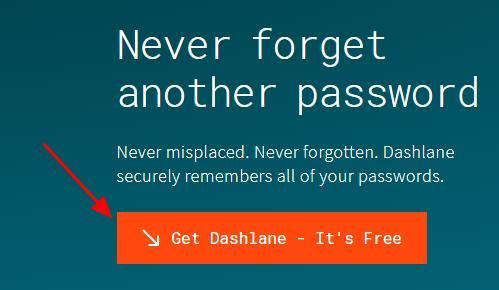
2) Patakbuhin ang Dashlane sa iyong aparato.
3) Maaari mo na ngayon itabi ang iyong mga password , baguhin ang iyong mga password , at awtomatiko bumuo ng malakas na mga password (magagawa mo ito at higit pa sa LIBRE bersyon).
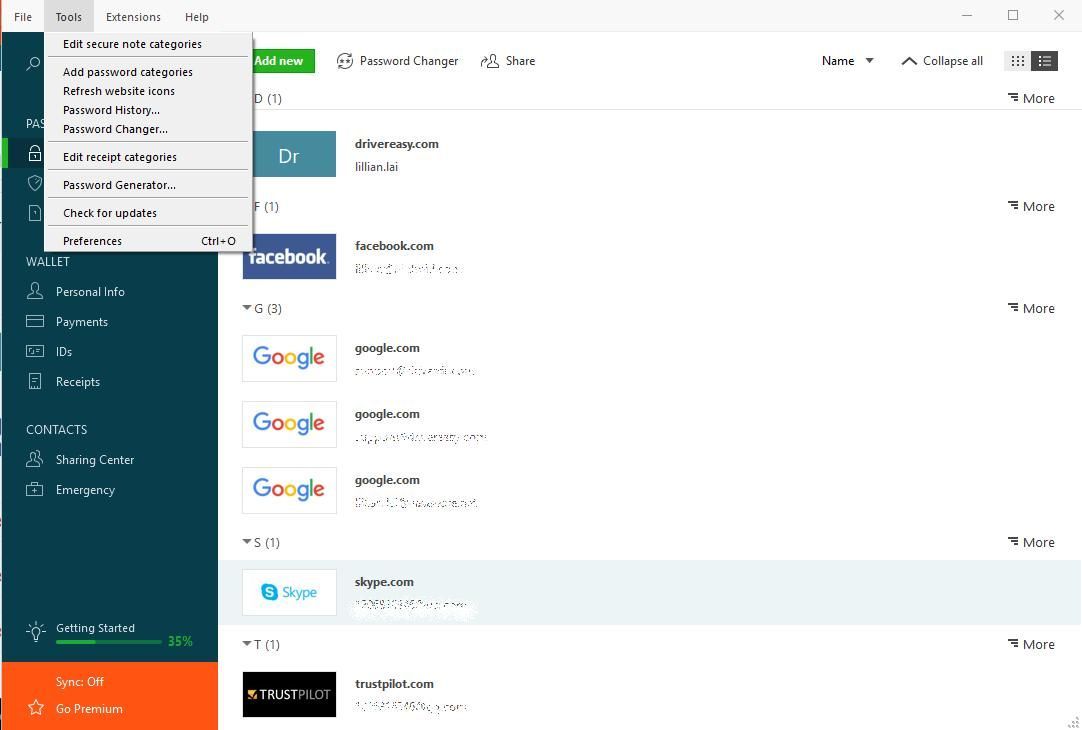
Maaari mo rin i-sync ang iyong mga password at data sa lahat ng iyong aparato (kailangan nito Dashlane Premium ) upang makatipid ng iyong oras at pasensya.
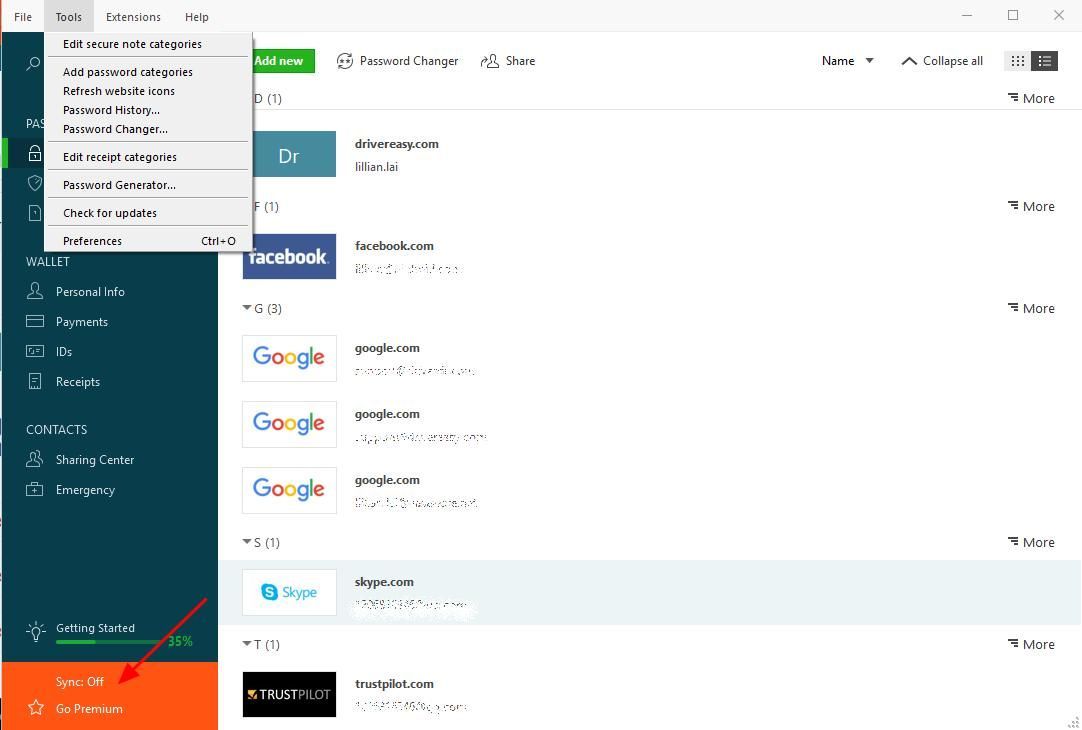
Ngayon paalam na kalimutan ang iyong mga password at nakikipagpunyagi sa mahaba at nakakapagod na mga proseso sa pag-recover ng password.
Paraan 1: Kunin ang password ng Skype sa web browser
Pangkalahatan ang iyong Skype account ay ang iyong Microsoft account. Maaari mong makuha ang iyong password ng Skype sa pamamagitan ng live na account sa iyong browser. Ito ang account na ginagamit mo upang mag-sign in sa Skype, Outlook.com, OneDriver, Windows Phone, at Xbox Live. Kaya maaari mo ring i-reset ang iyong password sa Skype dito:
Tandaan: Gumagana din ang pamamaraang ito sa iyong desktop Skype.1) Buksan live na account sa iyong browser. O ilunsad ang Skype sa iyong desktop, ipasok ang iyong Email sa Skype o numero ng telepono o Pangalan sa skype , pagkatapos ay mag-click Nakalimutan ko ang aking password .
2) Piliin Nakalimutan ko ang aking password , at i-click Susunod .
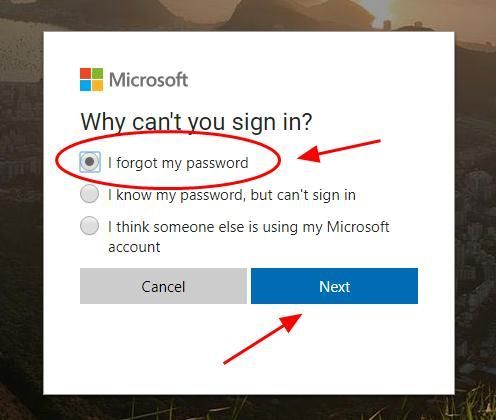
3) Ipasok ang iyong email address o numero ng telepono nauugnay sa iyong Skype account, o iyong Pangalan sa skype , ipasok ang character na nakikita mo upang mapatunayan (Kung hindi mo ito nakikita nang malinaw, mag-click Bago upang i-refresh), pagkatapos ay mag-click Susunod magpatuloy.
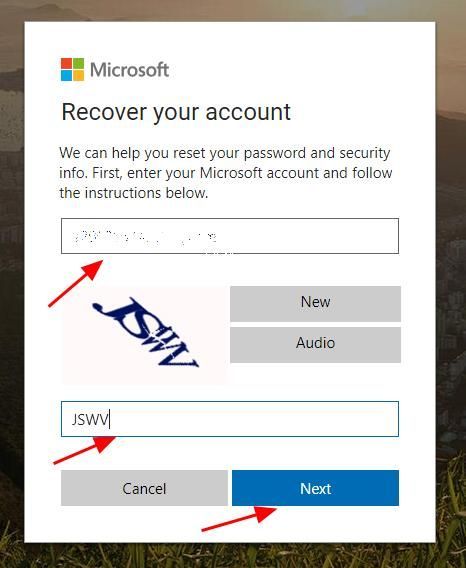
4) Makakatanggap ka ng isang email na naglalaman ng isang code mula sa Microsoft, ipasok ang code at mag-click Susunod .
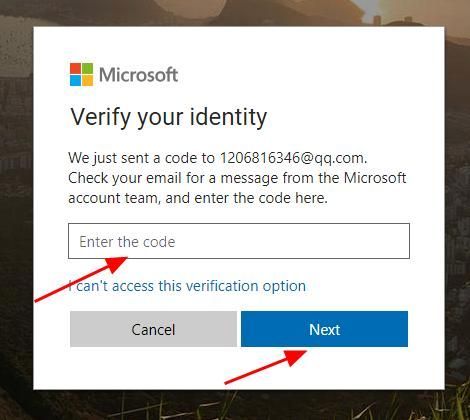
Kung hindi mo ma-access ang email address ngayon, mag-click Hindi ko ma-access ang pagpipiliang ito sa pag-verify .
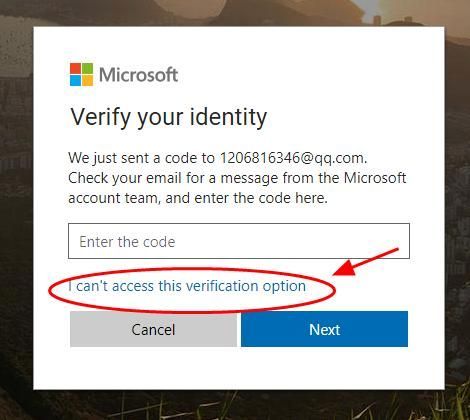
Pagkatapos ay maaari kang magpasok ng isa pang email address na maaari mong ma-access upang mabawi ang iyong password sa Skype. Sundin lamang ang mga tagubilin sa screen na dapat gawin.
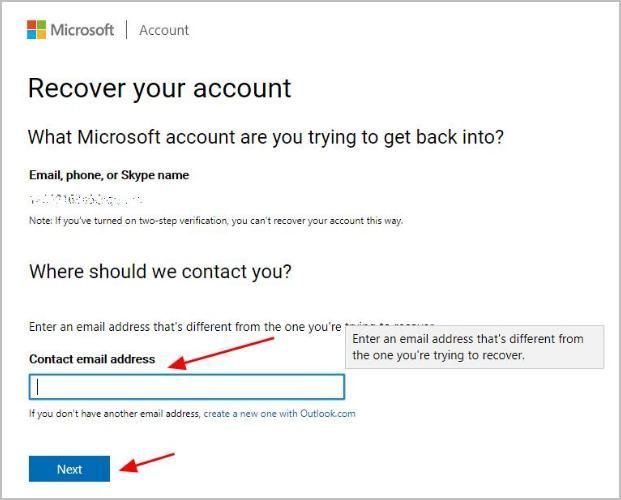
5) Ipasok ang iyong bagong password at ulitin ito upang kumpirmahin, pagkatapos ay mag-click Susunod . Tandaan na ang password ay dapat na minimum na 8-character, at case sensitive.
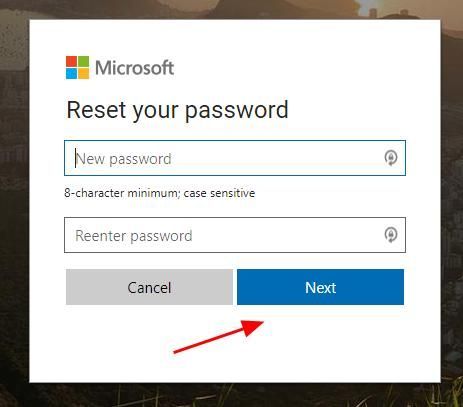
6) Matagumpay mong na-reset ang iyong password sa Skype, at nag-click Susunod upang mag-sign in muli sa iyong account sa Microsoft.
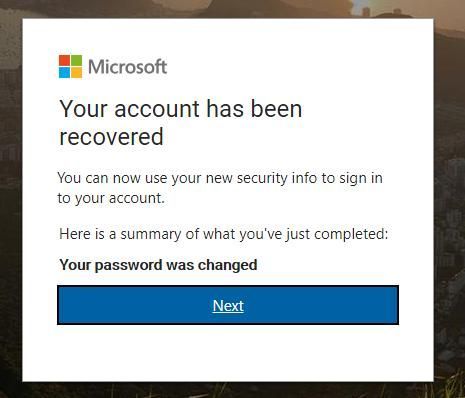
Ito ay madali, tama ba? Kung ang pamamaraan na ito ay hindi gagana para sa iyo, huwag magalala. Maaari mong makuha ang nakalimutan na password ng Skype sa iyong telepono.
Paraan 2: Kunin ang password ng Skype sa mobile phone
Maaari mo ring i-reset ang iyong Skype password mula sa Skype sa iyong mobile phone. Upang magawa ito, sundin ang mga tagubilin sa ibaba:
Tandaan : ang mga screenshot sa ibaba ay nagmula sa iPhone, ngunit gumagana rin ang mga pag-aayos sa mga Android device.1) Ilunsad ang Skype sa iyong telepono, at pumunta sa screen ng Mag-sign in.
2) Ipasok ang iyong Skype email address o numero ng telepono , o iyong Pangalan sa skype . Pagkatapos tapikin Susunod .
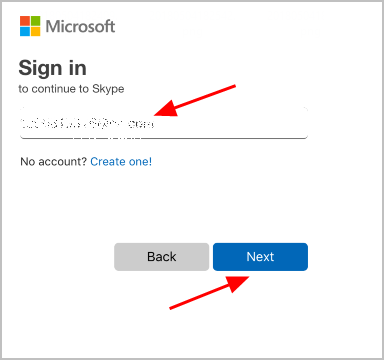
3) Tapikin Nakalimutan ko ang aking password .
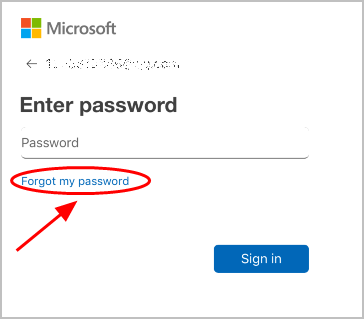
4) Piliin Nakalimutan ko ang aking password , at tapikin ang Susunod .
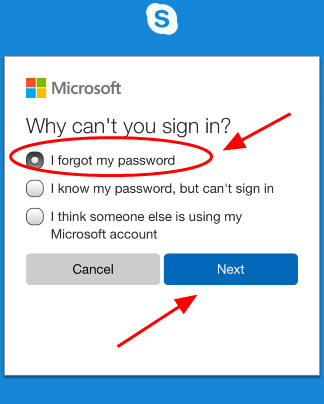
5) Ipasok ang iyong Skype email address , at ipasok ang mga character na nakikita mo upang mapatunayan (Kung hindi mo nakikita nang malinaw, tapikin Bago upang i-refresh), pagkatapos ay tapikin ang Susunod .
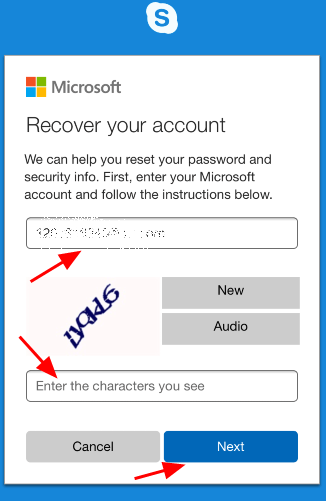
6) Makakatanggap ka ng isang email na may verification code mula sa Microsoft, ipasok iyon code at tapikin Susunod .
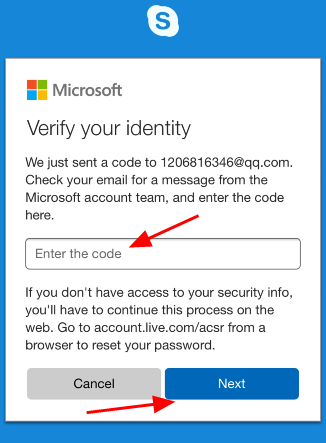
7) Ipasok ang iyong bagong password sa Skype , at muling ipasok ito upang kumpirmahin, pagkatapos ay tapikin Susunod .
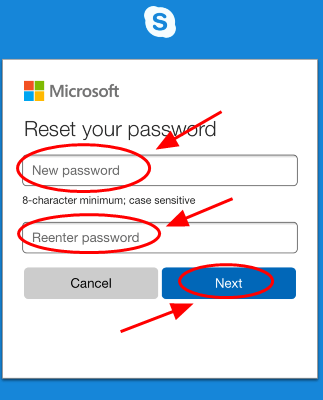
Sa gayon, matagumpay mong na-reset ang iyong Skype password. Maaari kang mag-tap Susunod upang mag-redirect sa screen ng Pag-sign in upang mag-sign in sa iyong Skype gamit ang bagong password.
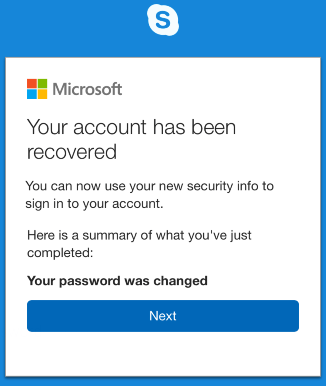
Ayan yun! Ang madaling tutorial sa kung paano mabawi ang isang nakalimutang password sa Skype. Huwag mag-atubiling magdagdag ng isang puna sa ibaba upang ibahagi ang iyong mga saloobin.


![[SOLVED] Patuloy na Pag-crash ng Rogue Company sa PC](https://letmeknow.ch/img/program-issues/41/rogue-company-keeps-crashing-pc.jpg)
![[SOLVED] Pathfinder: Ang Galit ng Matuwid ay patuloy na bumabagsak](https://letmeknow.ch/img/knowledge/51/pathfinder-wrath-righteous-keeps-crashing.jpg)


